Как включить и использовать Cortana прямо с экрана блокировки Windows 10
Юбилейное обновление(Anniversary Update) для Windows 10 принесло множество улучшений и новых функций в новейшую операционную систему (operating system)Microsoft . Одна из самых интересных вещей, которые мы видели, — это возможность использовать Cortana , когда ваш ПК или устройство с (PC or device)Windows 10 заблокировано. Это означает, что вам больше не нужно разблокировать свой компьютер или устройство(PC or device) , чтобы поговорить с ней. Если вы включите « Привет, Кортана(Hey Cortana) », вам даже не нужно будет подходить к компьютеру — вы можете просто вежливо спросить ее, чего вы хотите. Вот как включить и использовать Cortana на экране блокировки (lock screen)Windows 10 :
Несколько вещей, которые вы должны знать о Cortana
Прежде всего, мы предполагаем, что у вас уже включена и работает Cortana .
Если вы включили Cortana на своем (Cortana)ПК или устройстве(PC or device) с Windows 10 и установили Anniversary Update , продолжайте и следуйте инструкциям из этого руководства.
Как включить Cortana на экране блокировки Windows 10(lock screen)
Начните с нажатия или нажатия на поле поиска Cortana(Cortana search) на панели задач.

Нажмите(Click) или коснитесь значка настроек (Settings icon)Cortana в левом столбце.

Теперь Cortana(Cortana) отобразит список со всеми настройками. Сначала вы должны решить, хотите ли вы использовать Cortana на экране блокировки(lock screen) без помощи рук, включив « Привет, Cortana(Hey Cortana) ». Если вы хотите иметь возможность кричать на нее из ванной, просто чтобы спросить, как погода на улице, включите переключатель с надписью «Пусть Кортана(Cortana) ответит на привет, Кортана(Hey Cortana) ».

Затем в разделе « Экран блокировки(Lock screen) » вы найдете переключатель, позволяющий « Использовать Cortana(Use Cortana) , даже когда мое устройство заблокировано». Как вы можете видеть на скриншоте ниже, по умолчанию он отключен.

Включите переключатель, и Cortana мгновенно станет доступна на экране блокировки(lock screen) .

Прямо под переключателем экрана блокировки (lock screen switch)Кортаны(Cortana) вы увидите еще один очень важный параметр: «Разрешить Кортане доступ к(Cortana access) моему календарю, электронной почте, сообщениям и данным Power BI,(Power BI data) когда мое устройство заблокировано».
Если вы проигнорируете этот параметр и решите не включать его, Кортана(Cortana) сможет работать на вас на экране блокировки(lock screen) , но ее возможности будут сильно ограничены. Она сможет делать для вас такие вещи, как проигрывание музыки или сообщение о погоде на улице, но она не сможет делать такие вещи, как добавление напоминаний для вас, отправка электронных писем, добавление событий в ваш календарь и так далее.
Если вы уверены, что ваш ПК или устройство(PC or device) с Windows 10 защищены от посторонних глаз, и хотите получить максимальную отдачу от Cortana даже при использовании с экрана блокировки(lock screen) , включите этот переключатель.

Наконец, есть еще одна вещь, которую вы должны знать о Кортане(Cortana) и о том, что она может делать, когда ваш ПК или устройство(PC or device) с Windows 10 заблокировано: Кортана(Cortana) может время от времени показывать подсказки на экране блокировки(lock screen) , но для того, чтобы она могла делать что вы должны установить фон экрана блокировки(lock screen background) в качестве изображения или слайд(Slideshow) -шоу .
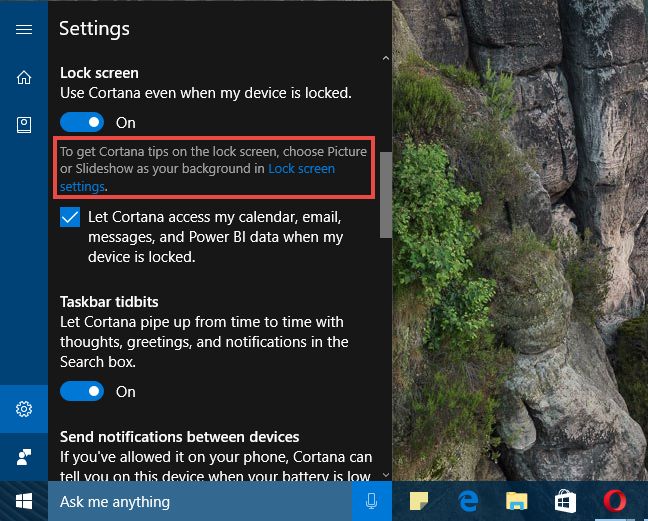
Если вы не знаете, как изменить фон экрана блокировки(lock screen) , это руководство должно помочь: Как настроить внешний вид экрана блокировки(Lock Screen) в Windows .
Как использовать Cortana с экрана блокировки (lock screen)Windows 10
После того как вы сделали Кортану(Cortana) доступной на экране блокировки(lock screen) , все, что вам нужно сделать, это позвонить ей, сказав « Привет, Кортана », когда ваш (Hey Cortana)ПК или устройство(PC or device) с Windows 10 заблокировано, и спросить ее, что вы хотите узнать или сделать. Вот пример того, что она покажет на экране, если вы, например, спросите ее о погоде:

Вот еще один скриншот того, как Кортана(Cortana) отреагирует, если вы попросите ее включить музыку:
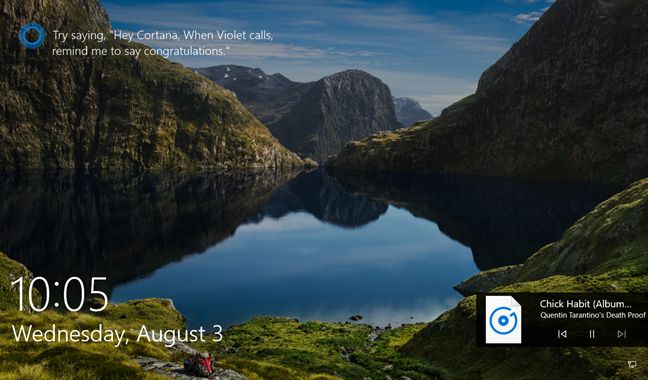
А на картинке ниже вы можете увидеть, как поведет себя Кортана(Cortana) , если вы попросите ее напомнить вам о чем-то. Однако имейте в виду, что это одна из вещей, которую вы можете сделать, только если вы разрешите Кортане(Cortana) доступ к вашему «календарю, электронной почте, сообщениям и данным Power BI , когда [...] устройство заблокировано».

Наконец, если вы также установите фон экрана блокировки(lock screen background) в виде изображения или слайд-шоу, Cortana может время от времени отображать на нем различную информацию. Вот такие:

Вот и все! Теперь Cortana(Cortana) полностью принадлежит вам, даже если ваш ПК или устройство(PC or device) с Windows 10 заблокировано. Повеселись!
Заключение
Мы влюбились в Кортану(Cortana) с тех пор, как впервые с ней столкнулись. И теперь, когда она присутствует на наших экранах блокировки, она нравится нам еще больше. А как насчет тебя? Вам нравится тот факт, что она может работать на вас, даже если вы не разблокируете свой ПК или устройство с (PC or device)Windows 10 ?
Related posts
2 способа изменить язык, используемый Cortana в Windows 10
7 способов минимизировать и максимизировать приложения в Windows 10
12 советов о том, как искать в Windows 10
Как прикрепить к Start Menu в Windows 10: полное руководство
Как использовать несколько рабочих столов в Windows 10: все, что вам нужно знать
Quick Access Toolbar в Windows 10: все, что вам нужно знать
Как использовать буфер обмена в Windows 10: вставлять старые элементы, закреплять элементы, удалять элементы и т. д.
5 способов выбросить внешнюю жесткую drive or USB из Windows 10
10 способов организовать и изменять Windows 10 Start Menu
Ярлыки для UEFI BIOS & Windows 10 'Recovery Environment
Как использовать Snip & Sketch для создания снимков экрана в Windows 10
Как открывать файлы, папки и приложения в Windows 10 на профессиональном уровне
Как использовать уведомления Windows 10's Action Center
Как остановить и настроить уведомления приложений Windows 10 (Почта, Календарь, Skype и т. д.)
Управление группами плиток и ярлыков в меню «Пуск» из Windows 10
Как начать Microsoft Edge в Windows 10 (12 способов)
Где находится корзина в Windows 10 и Windows 11?
6 способов изменить экран блокировки в Windows 10 (обои, значки, реклама и т. д.)
Как просмотреть все скрытые файлы и папки в Windows 10
Панель задач Windows 10 — как показать или скрыть значки!
